Построение точек. различные способы простановки точек. стили точек
В Компас-3D есть несколько различных способов простановки точек, кроме того, имеется несколько стилей их оформления.
Прежде чем переходить к построению точек, давайте немного поговорим об интерфейсе системы (как помните, мы будем изучать его параллельно с изучением возможностей программы). Нам понадобятся: основное меню программы, компактная панель и панель инструментов "Геометрия". Чтобы вызвать панель инструментов "Геометрия" на экран наберите команды Вид – Панель инструментов – Геометрия. Чтобы активировать её на компактной инструментальной панели необходимо нажать кнопку  - Геометрия.
- Геометрия.

Обратите внимание, если инструментальная панель, входит в состав компактной, активировать её с помощью основного меню невозможно. Если Вам необходимо извлечь из компактной панели инструментальную панель, то нужно перетащить соответствующий ей маркер мышью за пределы компактной панели. Маркеры находятся рядом с кнопками переключения.

Если хотите вернуть или добавить в состав компактной панели инструментальную, перетащите её на компактную панель при нажатой клавише Alt. Когда рядом с курсором появится знак "плюс", отпустите кнопку мыши и клавишу Alt.

Теперь вернемся к построению точек. Сначала создайте новый фрагмент. Для построения точки мы можем использовать основное меню программы, нажимая команды Инструменты – Геометрия – Точки – Точка, или вызываем команду Точкаиз компактной панели 
Задаем положение точки при помощи щелчка клавиши мыши в необходимом месте экрана или задаем координаты в панели свойств. Стиль для наглядности выберем "Звезда" (можете выбирать любой стиль). После указания места или после ввода координат нажимаем сначала клавишу Enter, а затем кнопку "Прервать команду" в панели свойств. Прервать команду можно, вызвав контекстное меню. Оно вызывается правой клавишей мыши, в появившемся окне нажимаем кнопку "Прервать команду". Обращайте внимание на строку сообщений, она подскажет Вам следующий шаг.
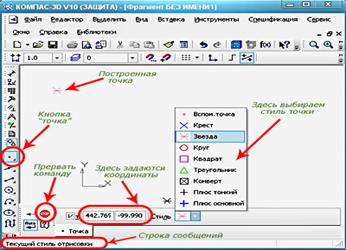
Для построения нескольких точек, разбивающих кривую на равные участки, предназначена команда "Точки по кривой", чтобы её вызвать нажмите кнопку "Точка" и удерживайте некоторое время. На панели свойств, вводится количество участков, на которые требуется разбить кривую, мышью указывается сама кривая. Если кривая не замкнута, точки строятся сразу. Первая совпадает с начальной точкой кривой, последняя с конечной.
Для замкнутых кривых необходимо конкретно указывать положение первой точки.
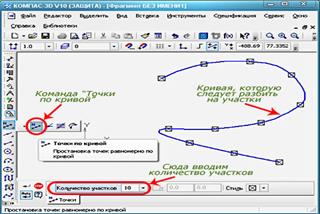
Команда "Точки пересечения двух кривых" служит для построения точек в местах пересечения кривых. Указывается кривая для поиска пересечений, а затем указываются пересекающиеся с ней кривые. Для выбора другой кривой для поиска пересечений нужно нажать кнопку "Указать заново" на панели свойств.

Для указания всех мест пересечений кривой с другими кривыми служит команда "Все точки пересечений кривой". Указывается кривая для поиска пересечений, после этого автоматически создаются точки в местах её пересечения с другими кривыми.
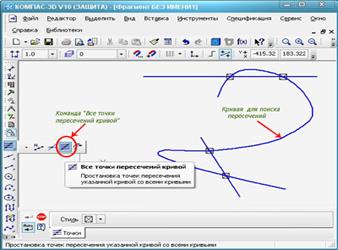
Команда "Точка на заданном расстоянии" нужна для построения точки на кривой находящейся на заданном расстоянии от выбранной точки. На панели свойств вводится количество точек, которые следует создать. Указывается кривая для простановки точек, затем указывается базовая точка. В поле расстояние на панели свойств вписывается расстояние от базовой точки до первой создаваемой точки, если указано несколько точек, то значение будет определять расстояние между ними. Точки могут быть отложены в любую сторону от базовой, это достигается перемещением курсора, переместите курсор в нужном Вам направлении и зафиксируйте его щелчком мыши, нажмите кнопку "Прервать команду".
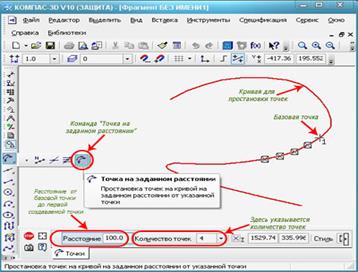
Во всех вышеперечисленных примерах можно задавать стили точек, либо через контекстное меню, либо через панель свойств.
